debug Eclipse debug
programmi Java Debug debug
Siamo in grado di visualizzare l'Explorer pacchetto per eseguire il debug dei programmi Java, attenersi alla seguente procedura:
- Destro del mouse la funzione principale contiene la classe Java
- Selezionare Debug come> Java Application
Questa operazione può essere eseguita tramite i tasti di scelta rapida, tasto di scelta rapida combinazione Alt + Shift + D, J.
L'operazione di cui sopra crea una nuova configurazione di debug (configurazione di debug) , e l'uso che la configurazione per avviare le applicazioni Java.
Se è stata creata la configurazione di debug (configurazione di debug), è possibile scegliere Debug Configurazioni selezionare la classe corrispondente dal menu Esegui Debug e fare clic sul pulsante per avviare l'applicazione Java.
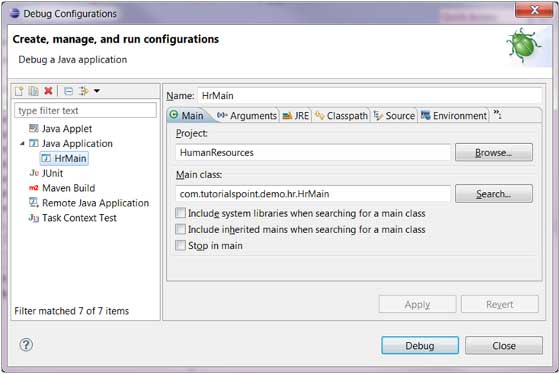
voce di menu Debug menu Esegui prima che possa essere ricaricato utilizzando la modalità di applicazione Java di debug.
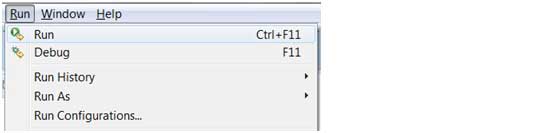
Prima di ri-caricato utilizzando la modalità di debug F11 scorciatoia applicazione java.
Quando si utilizza la modalità di debug sul programma Java che richiede all'utente di passare alla prospettiva di debug. prospettiva di debug fornisce una ripartizione di altre viste per la risoluzione dei problemi.
Java editor è possibile impostare i punti di interruzione. Pulsante destro del mouse sulla barra marcatore nell'editor e selezionare Toggle Breakpoint per impostare il debug punto di interruzione.
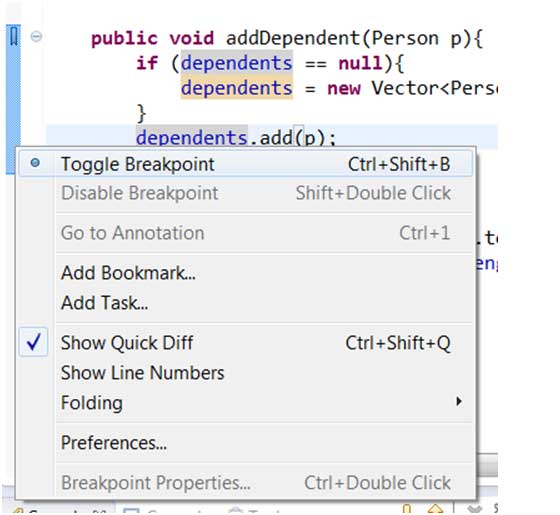
I punti di interruzione possono essere visti nella barra di selezione. Si può anche essere visto nel Breakpoint View (vista Punti di interruzione).
Quando il programma esegue il codice punto di interruzione del programma tag JVM blocco, quindi è possibile visualizzare l'utilizzo della memoria e l'esecuzione del programma di controllo.
Quando il programma si blocca, Debug (debug) vista può esaminare lo stack di chiamate.
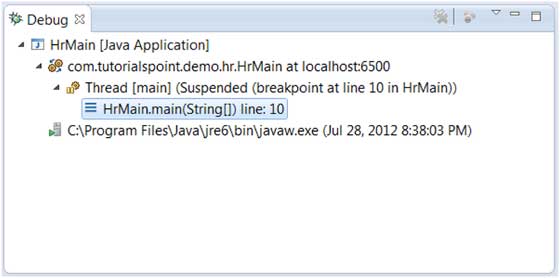
variabili (variabili) al fine di visualizzare i valori delle variabili.
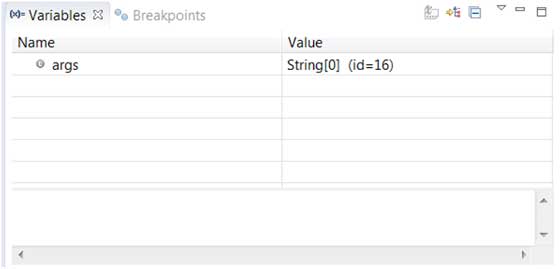
dal menu Esegui per continuare l'esecuzione (Riprendi) voce di menu, saltare (Step Over) riga di codice nella funzione (Step Into) e simili.
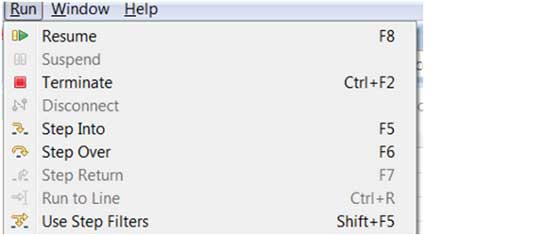
L'immagine qui sopra mostra i tasti di scelta rapida Resume, Step Into e Step Over e altre associazioni.